SIMFLY Ltd(“the company“) welcomes your choice to browse the website operated by it at:WWW.WIFLY.CO.IL (״the site״).
The website provides a convenient platform for ordering and purchasing surfing packages, SIM cards, local calling cards, international calling cards, etc. (“the productsIn addition, you can find on the website information about the products offered for purchase on the website.
“Business day” – Sundays through Thursdays, excluding national Sabbaths, holiday eves and days when banks in Israel are closed.
Contacts Usage
This part of the privacy statement describes how SIM4FLY Ltd. collects and uses the contact information you provide by granting the contacts access permission in the WI-FLY Android and iOS application.
It also describes the choices available to you regarding our use of your information and how you can access and update this information.
We access the following personal information from your address book:
We use this information to:
We will only use your Contacts information for the specific reason for which it was provided to us.
You can execute your right to erase the collected contact data by uninstalling the WI-FLY application at any time.
For any questions regarding contact information usage in the WI-FLY application, please contact Support by sending an email to SERVICE@SIM4FLY.CO.IL.
Address:
40 Ha’Atzmaat, Yehud;
phone:
050-6811168
Email:
SERVICE@WI-FLY.CO.IL
Last updated: March 2023
סים פור פליי בע”מ (“החברה“) מברכת את בחירתכם לגלוש באתר האינטרנט המופעל על ידה בכתובת: WWW.WIFLY.CO.IL (״האתר״).
האתר מספק פלטפורמה נוחה להזמנה ולרכישת חבילות גלישה, כרטיסי SIM, כרטיסי חיוג מקומיים, כרטיסי חיוג בינלאומיים וכיו”ב (“המוצרים“). בנוסף, ניתן למצוא באתר מידע אודות המוצרים המוצע לרכישה באתר.
״יום עסקים״ – ימי ראשון עד חמישי, להוציא ימי שבתון של כלל המשק, ערבי חג וימים בהם הבנקים בישראל לא עובדים.
שימוש באנשי קשר
חלק זה של הצהרת הפרטיות מתאר כיצד Sim Four Play Ltd אוספת ומשתמשת בפרטי הקשר שאתה מספק על ידי הענקת הרשאת גישה לאנשי הקשר באפליקציית WI-FLY Android ו- iOS.
הוא גם מתאר את האפשרויות העומדות לרשותך בנוגע לשימוש שלנו במידע שלך וכיצד תוכל לגשת למידע זה ולעדכן אותו.
אנו ניגשים למידע האישי הבא מפנקס הכתובות שלך:
אנו משתמשים במידע זה כדי:
אנו נשתמש בפרטי אנשי הקשר שלך רק מהסיבה הספציפית שבגינה הם נמסרו לנו.
אתה יכול לממש את זכותך למחוק את נתוני הקשר שנאספו על ידי הסרת ההתקנה של אפליקציית WI-FLY בכל עת.
לכל שאלה בנוגע לשימוש בפרטי התקשרות באפליקציית WI-FLY, אנא צור קשר עם התמיכה על ידי שליחת אימייל לכתובת SERVICE@SIM4FLY.CO.IL.
כתובת:
העצמאות 40, יהוד;
טלפון:
050-6811168
דוא”ל:
SERVICE@WI-FLY.CO.IL
עדכון אחרון: מרץ 2023

במידה והמכשיר שלכם נמצא ברשימה תוכלו להנות מחבילות הesim שלנו רשימת מכשירים
באייפון: נכנסים להגדרות ולוחצים > “סלולרי”
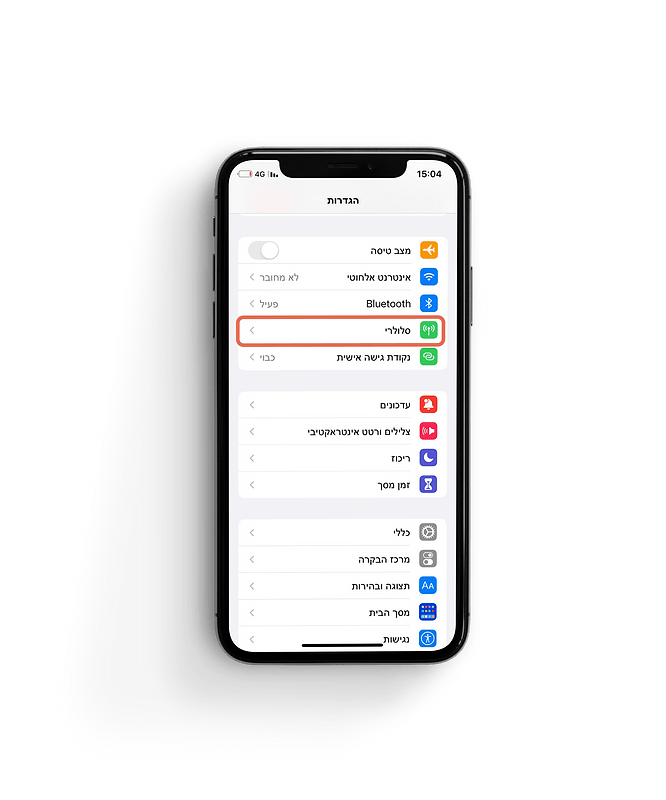
בוחרים בתוכנית הסלולרית הפעילה
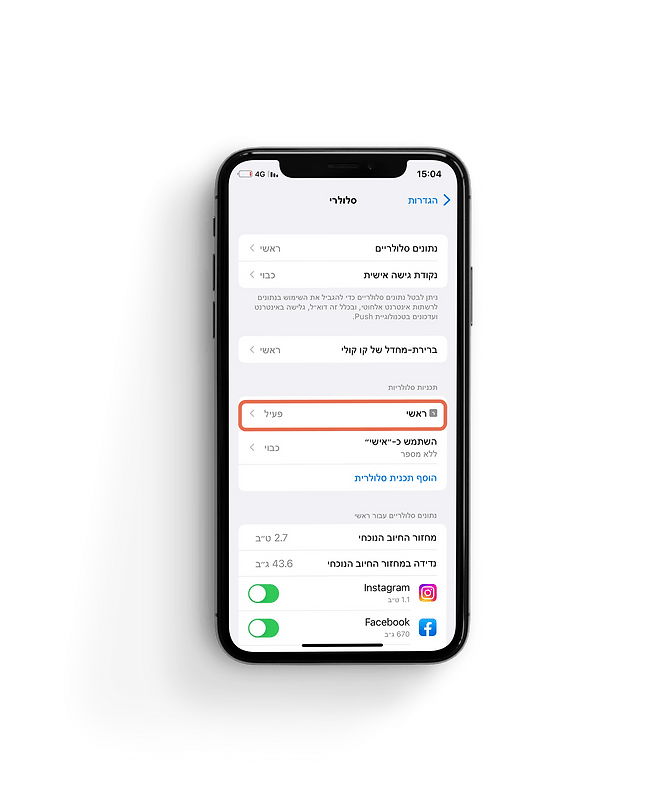
לוחצים > “בחירת רשת”
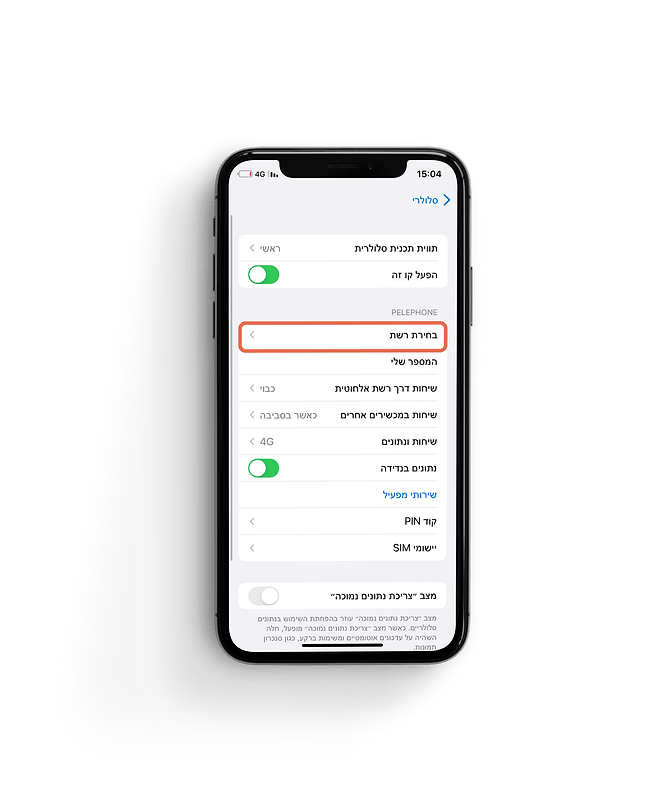
מכבים את הכפתור האוטומטי ובוחרים את הרשת הרצויה
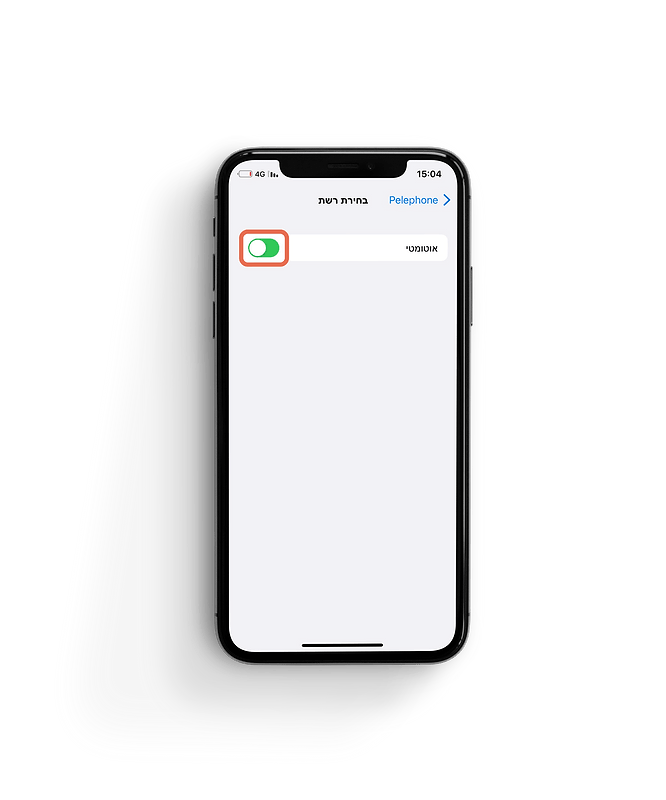
עדיין לא הסתדרתם?
התמיכה שלנו עומדת לרשותכם בכל שעה בווצאפ במספר 050-6811168












































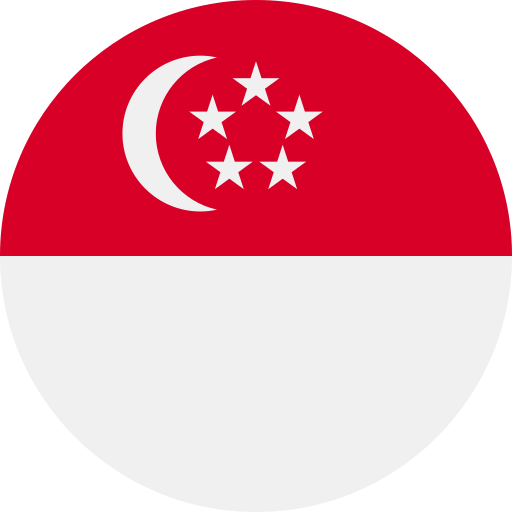




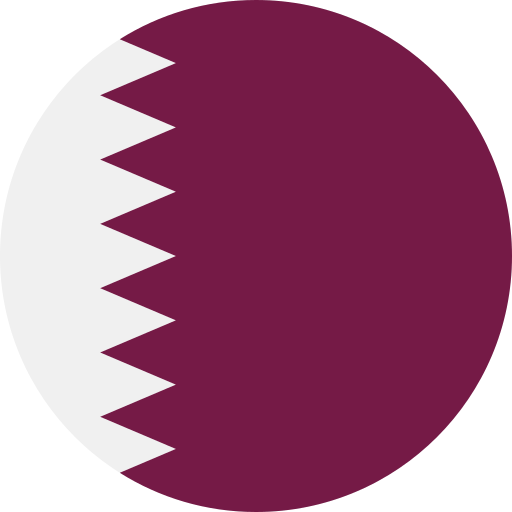
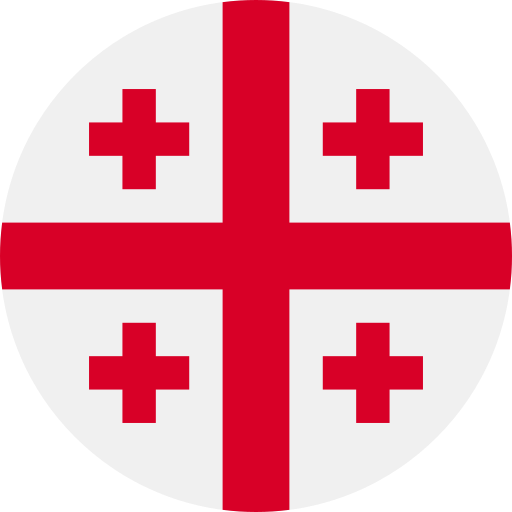
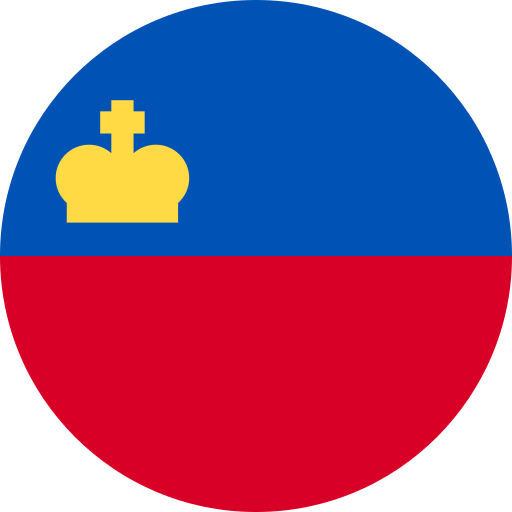
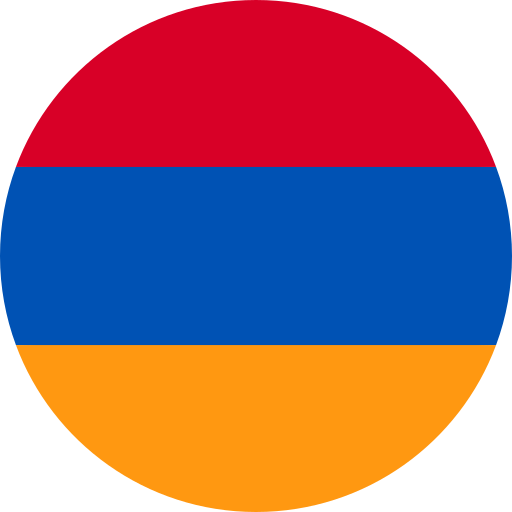


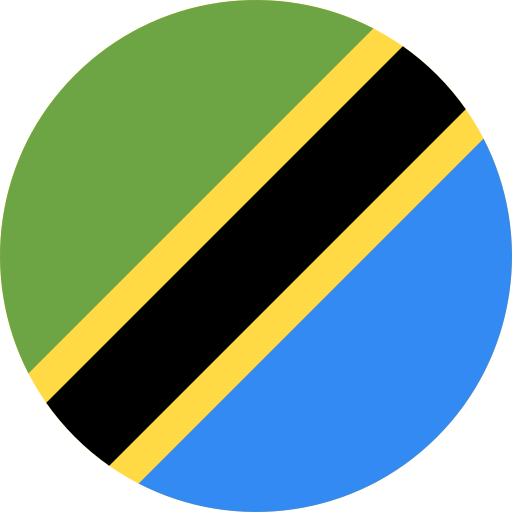



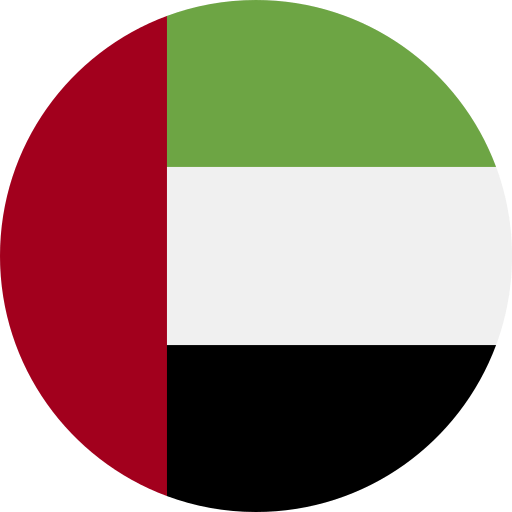
1. לכו להגדרות > סלולרי
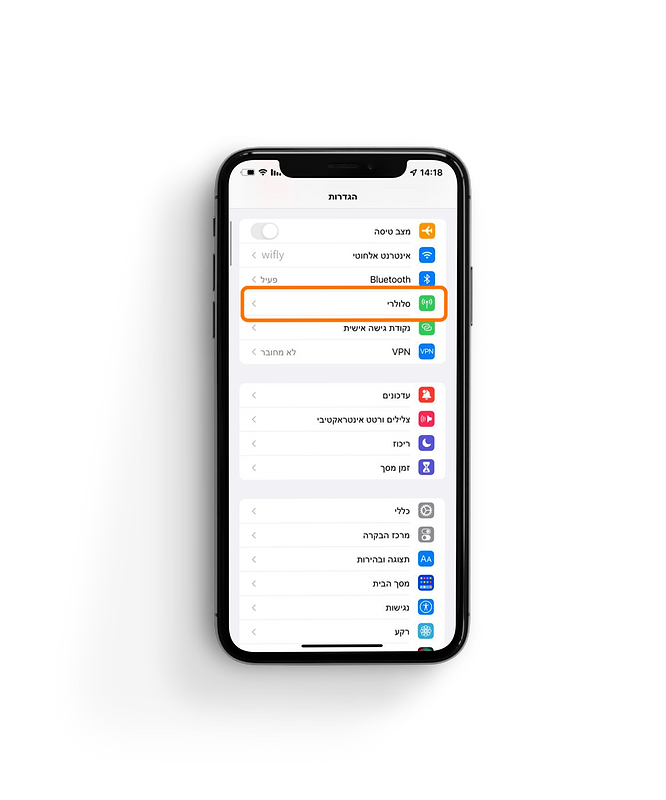
2. בוחרים בהוסף תוכנית סלולרית
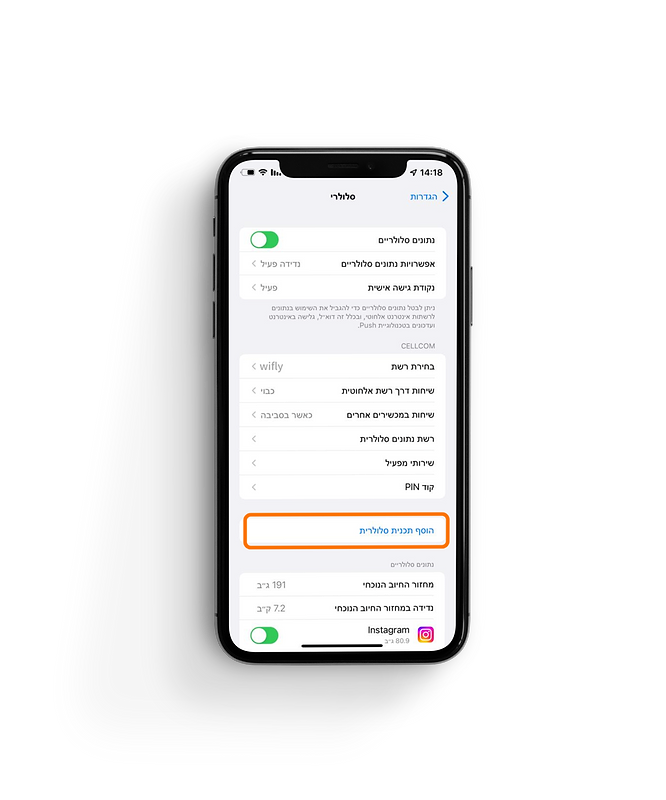
3. סורקים את קוד ה-QR שקיבלתם מאיתנו
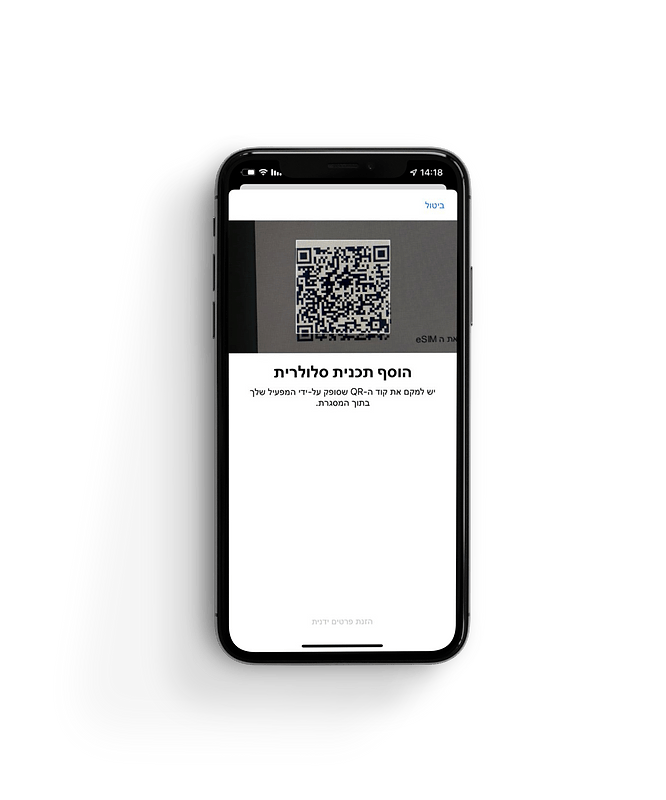
4. בוחרים ב-הוסף תוכנית סלולרית
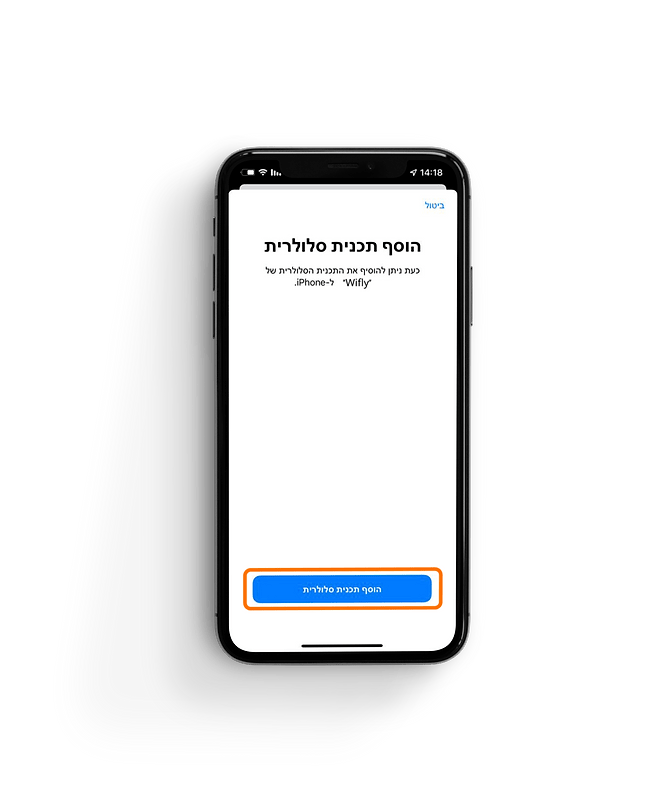
5. בוחרים שם ל-קו שלכם: ניתן לבחור ב-משני > מומלץ לתת לקו שם בעצמכם > תווית מותאמת אישית והזינו את השם שבחרתם. לדוגמא: – קו WIFLY.
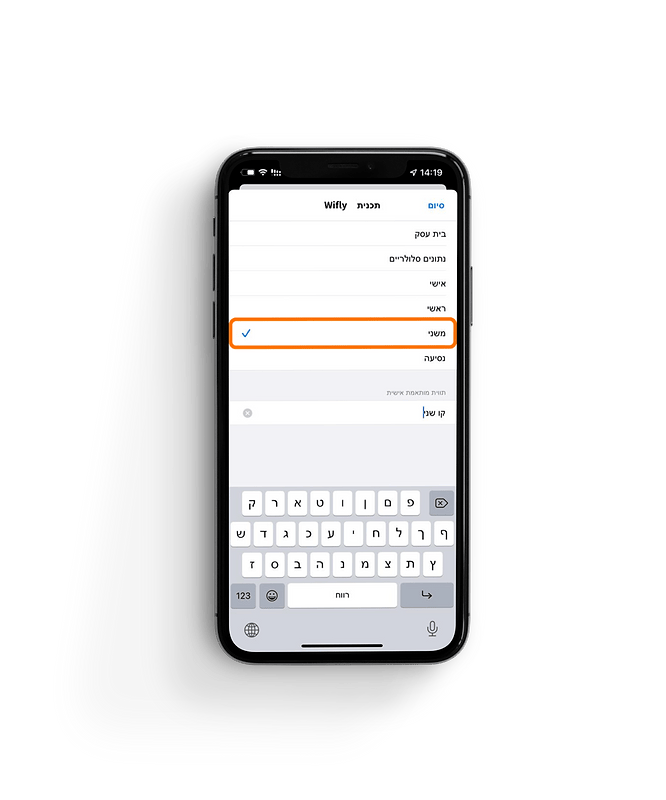
6. כקו ברירת מחדל בחרו בקו ראשי, וכך גם עבור איי-מסאג’, פייסטיים, ואפל איי די.
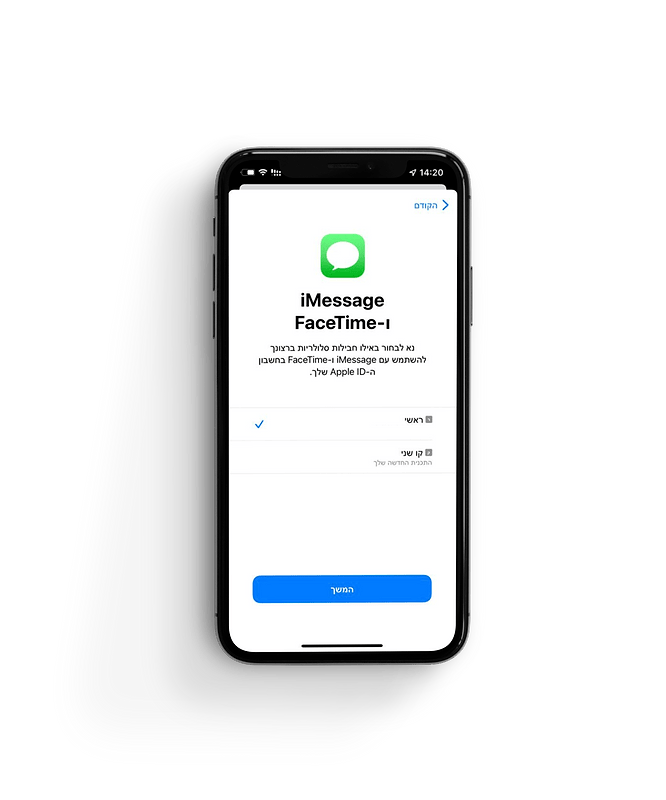
7. לא לאפשר החלפת נתונים סלולריים.
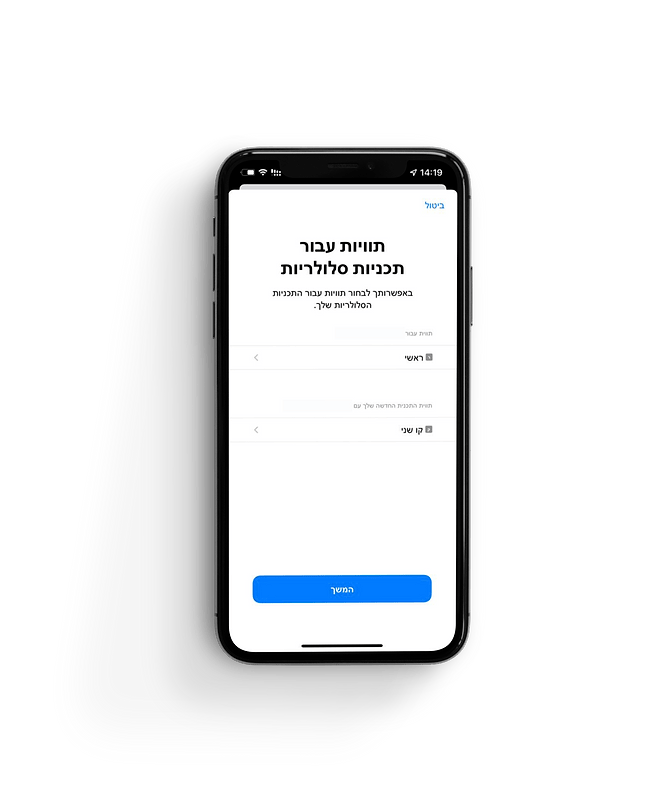
8. לכו להגדרות > סלולרי
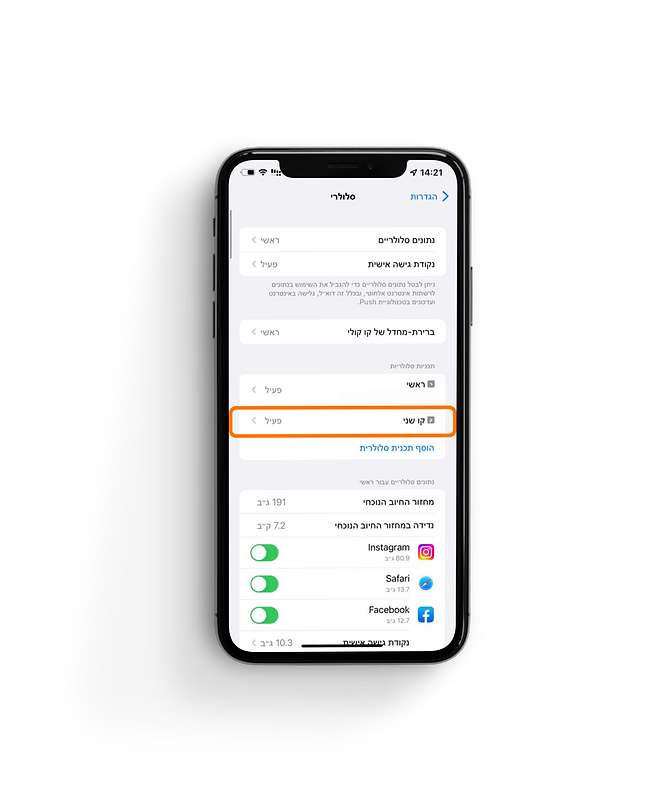
9. הפעילו את נתונים בנדידה בתוך הקו המשני:
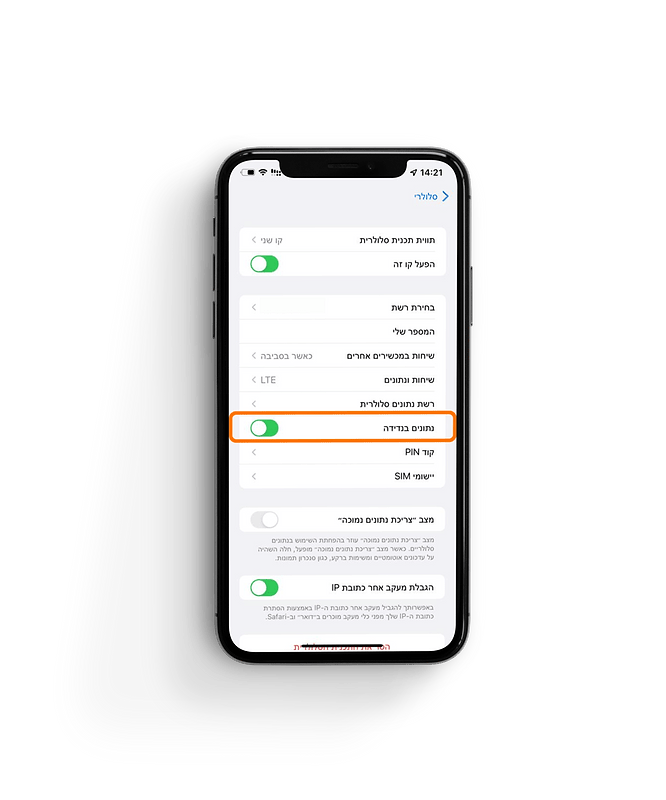
*מומלץ ואף רצוי לכבות את הקו הראשי במידה ואין לכם שימוש בו, על מנת למנוע חיובים נוספים. (אלא אם תרצו להשתמש בקו הראשי שלכם)
כעת תכבו את חיבור ה- wifi שלכם ותתחילו להנות מהשירות של wifly
צוות WIFLY מאחל לכם טיסה מהנה :)
1. לכו להגדרות > סלולרי
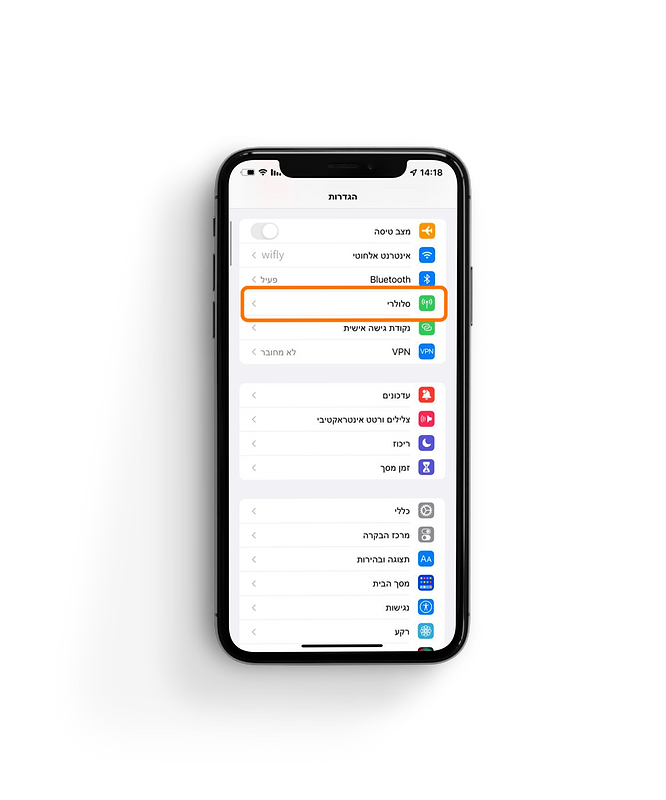
2. בוחרים בהוסף תוכנית סלולרית
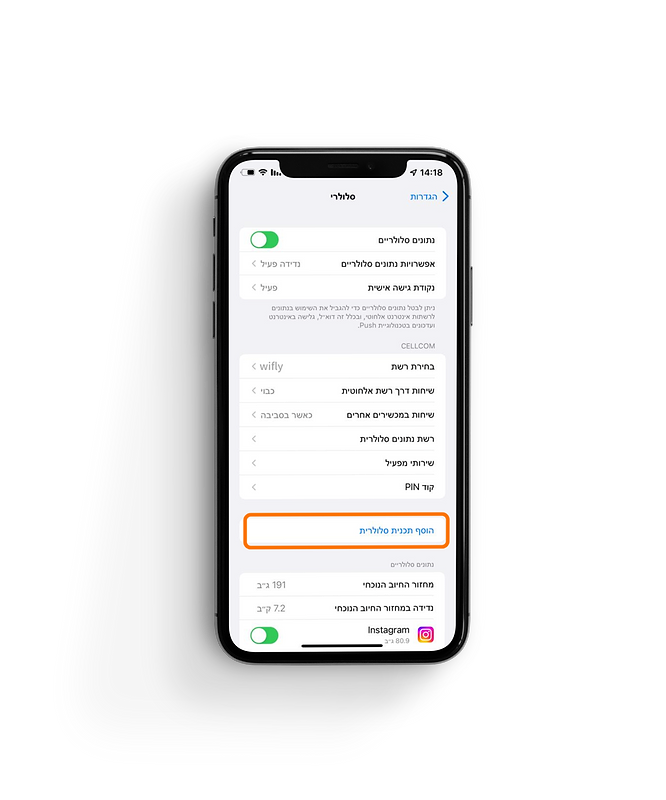
3. בוחרים בהזנת פרטים ידנית שבתחתית המסך
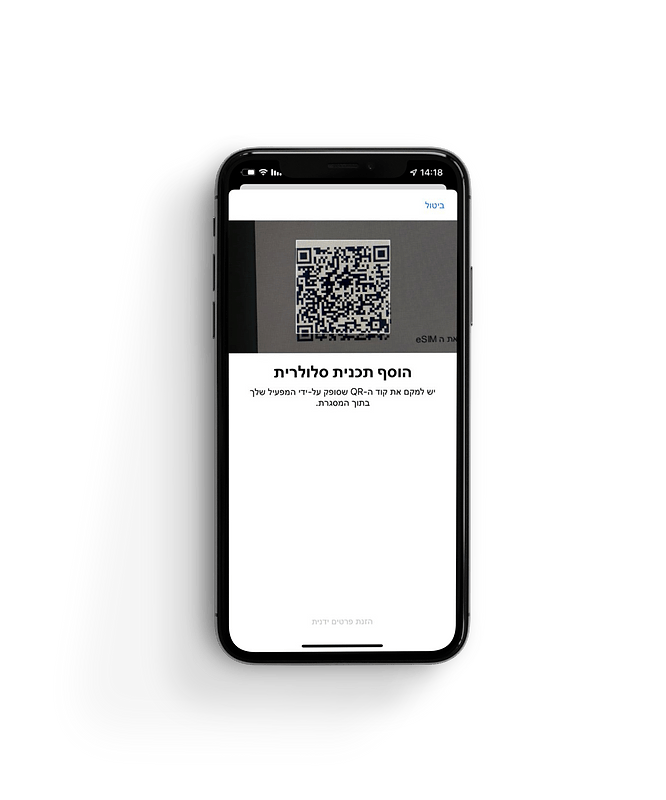
4. הזינו את הפרטים שקיבלתם מאיתנו – השאירו את קוד אישור ריק.
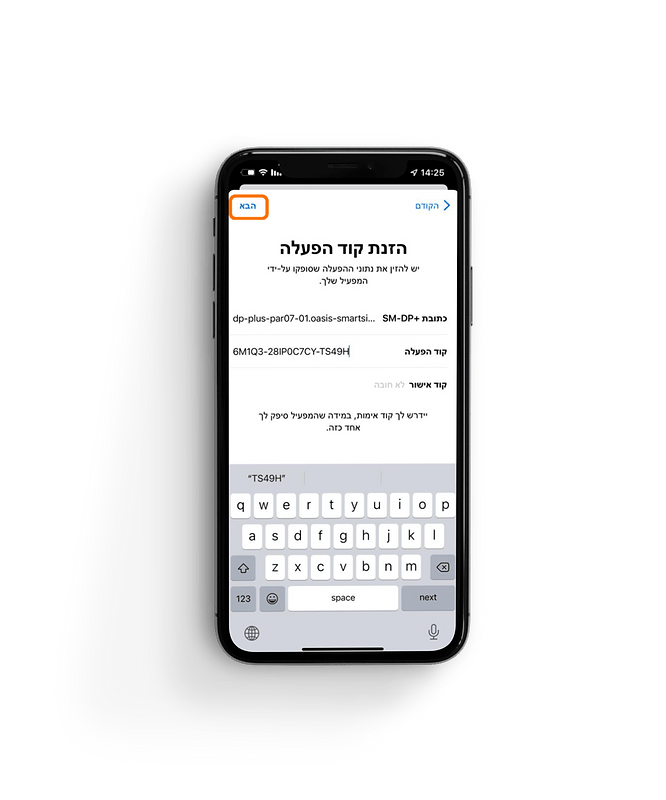
5. בוחרים ב-הוסף תוכנית סלולרית
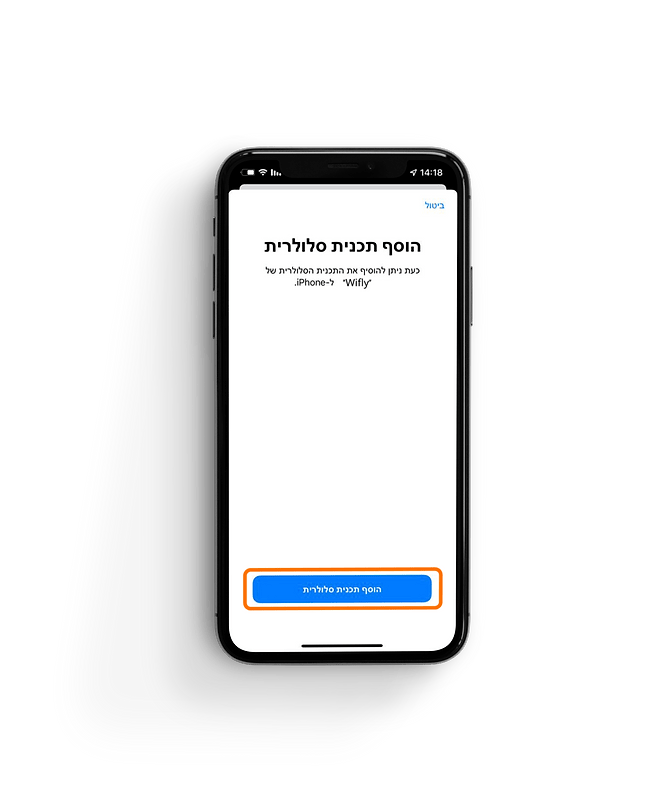
6. בוחרים שם ל-קו שלכם: ניתן לבחור ב-משני > מומלץ לתת לקו שם בעצמכם > תווית מותאמת אישית והזינו את השם שבחרתם. לדוגמא: – קו WIFLY.
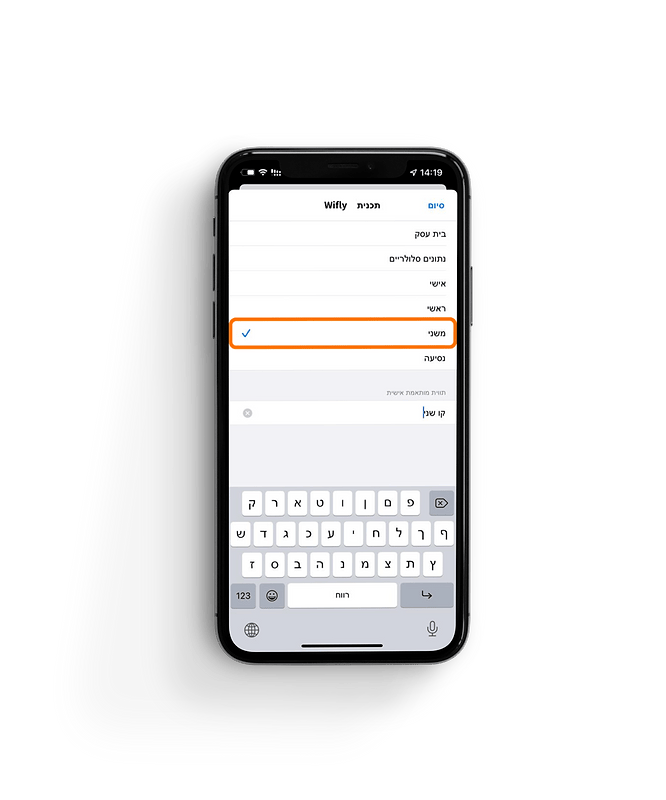
7. כקו ברירת מחדל בחרו בקו ראשי, וכך גם עבור איי-מסאג’, פייסטיים, ואפל איי די.
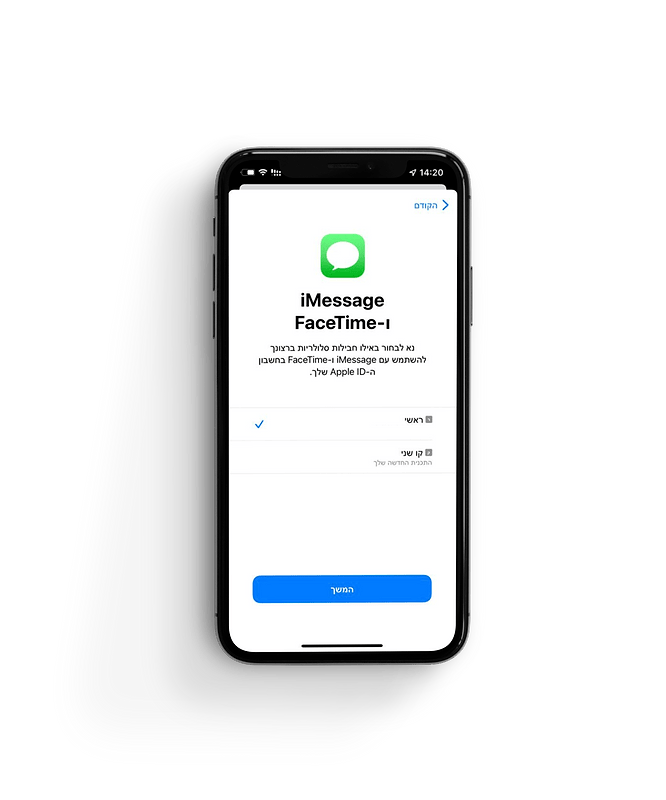
8. לא לאפשר החלפת נתונים סלולריים.
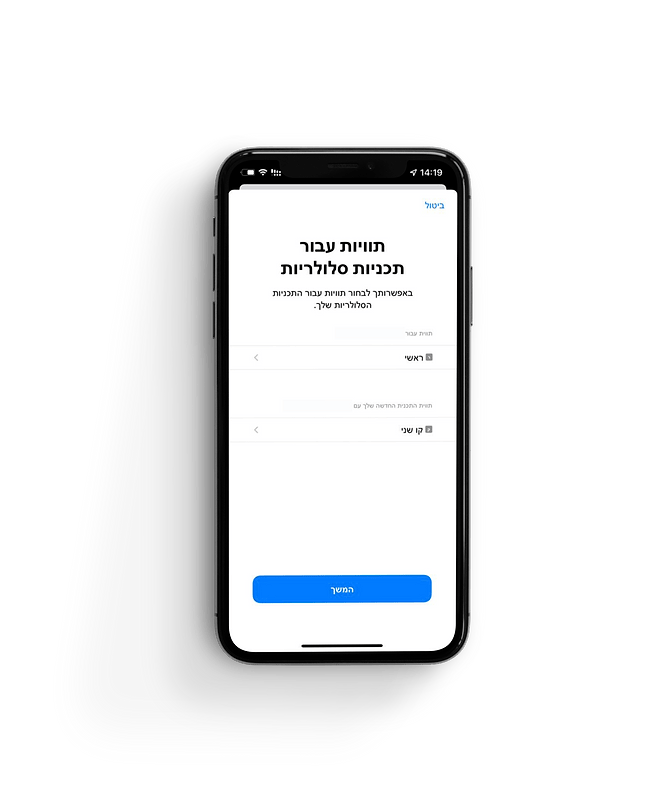
9. לכו להגדרות > סלולרי
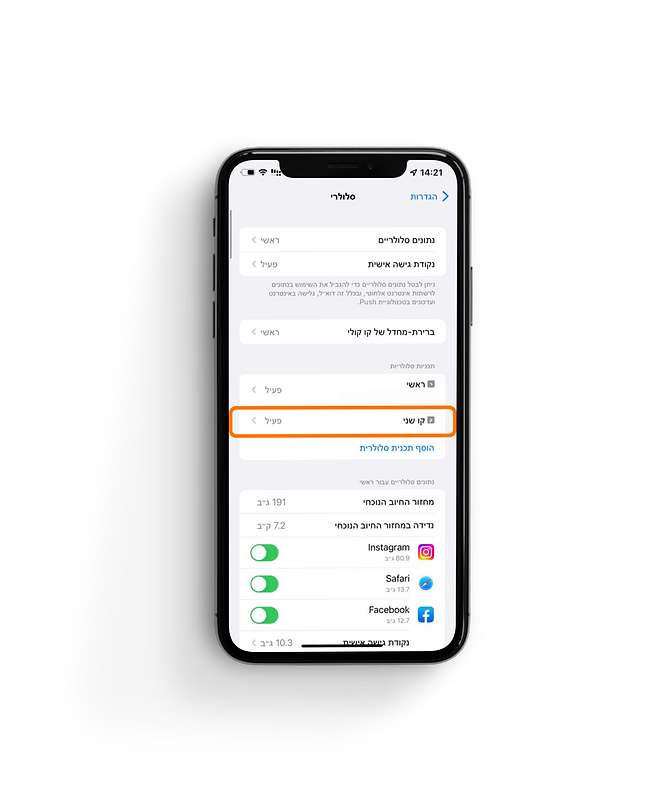
10. הפעילו את נתונים בנדידה בתוך הקו המשני:
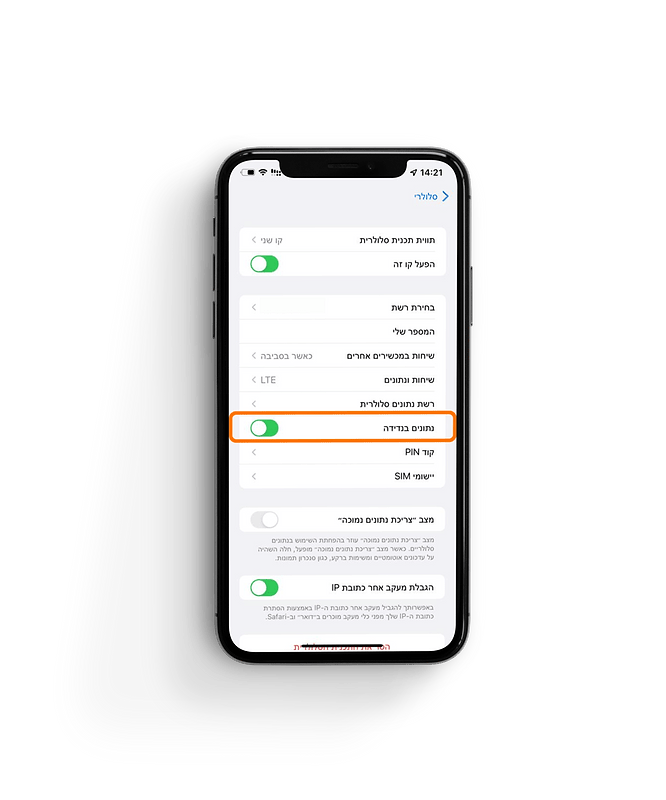
*מומלץ ואף רצוי לכבות את הקו הראשי במידה ואין לכם שימוש בו, על מנת למנוע חיובים נוספים. (אלא אם תרצו להשתמש בקו הראשי שלכם)
כעת תכבו את חיבור ה- wifi שלכם ותתחילו להנות מהשירות של wifly
צוות WIFLY מאחל לכם טיסה מהנה :)
1. לכו להגדרות > חיבורים
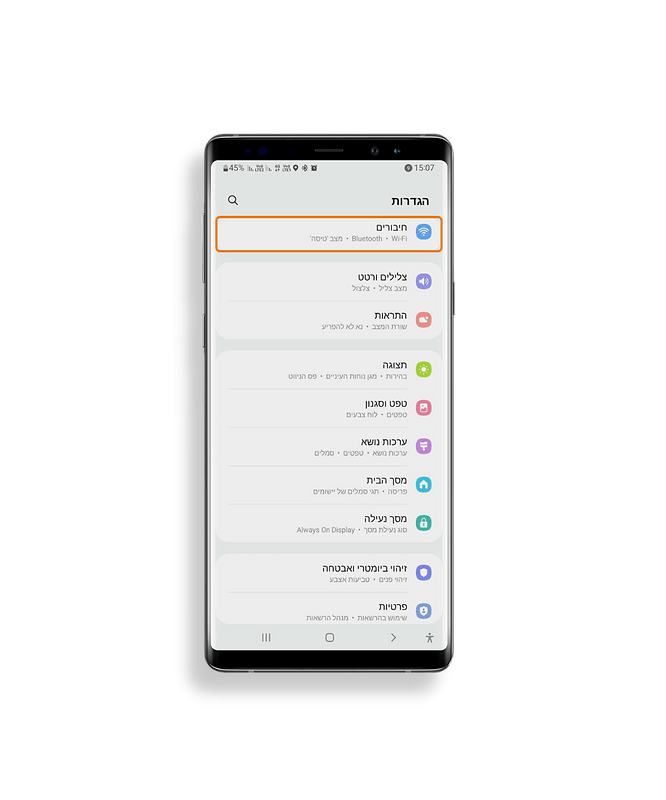
2. בוחרים ב– מנהל כרטיס סים
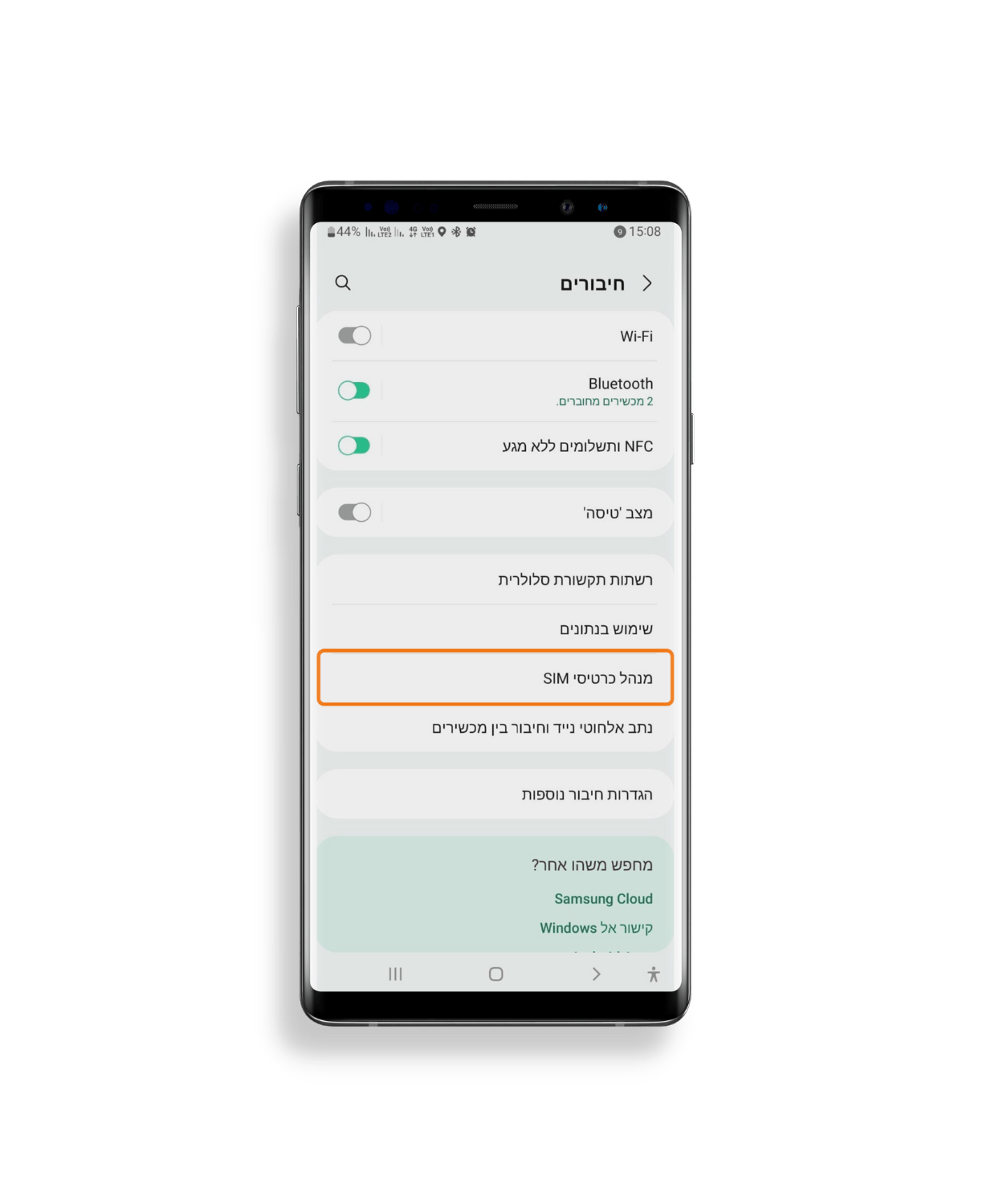
3. בוחרים ב- הוסף חבילה סלולרית
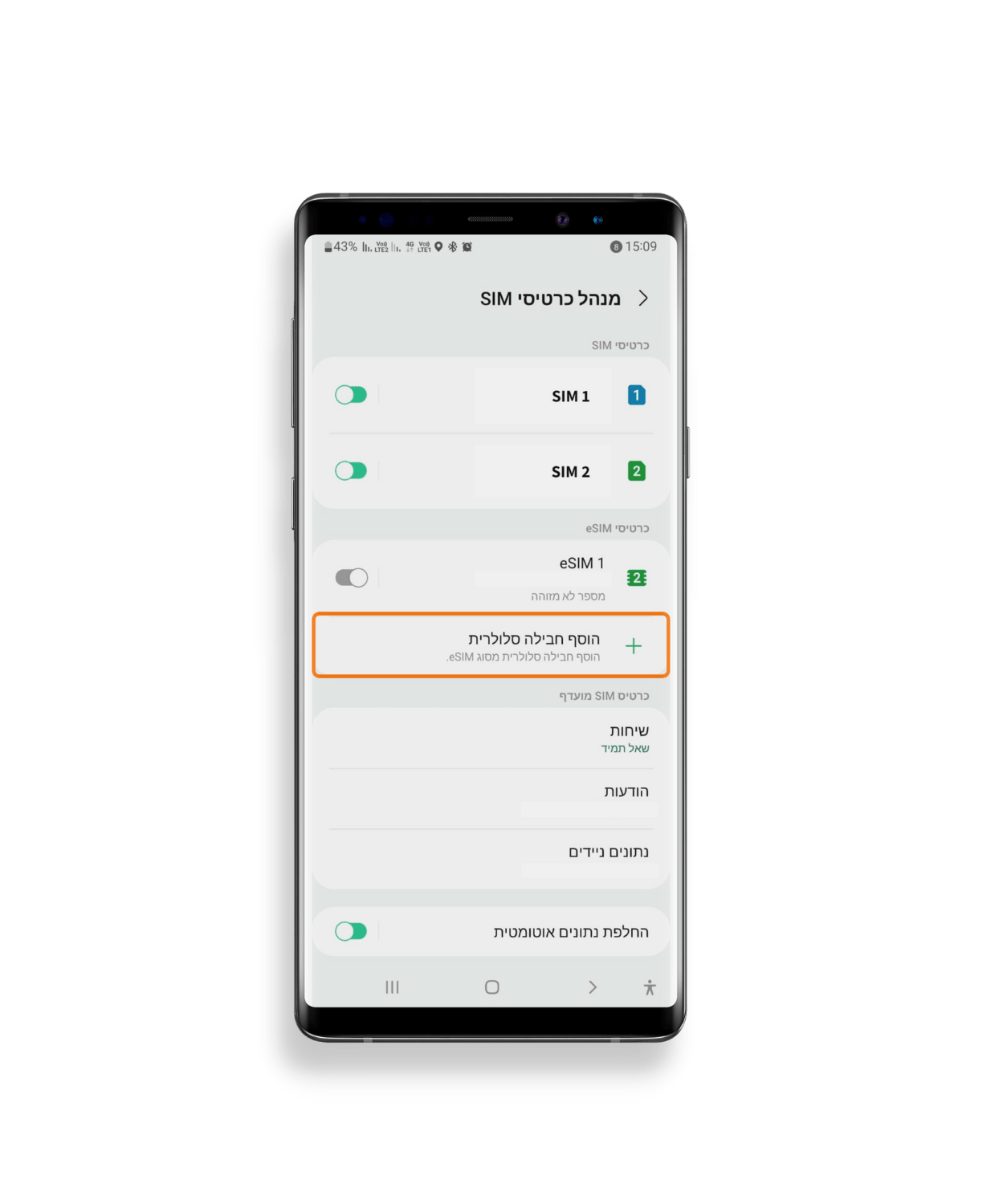
4. בוחרים ב-סרוק קוד QR של ספק שירות
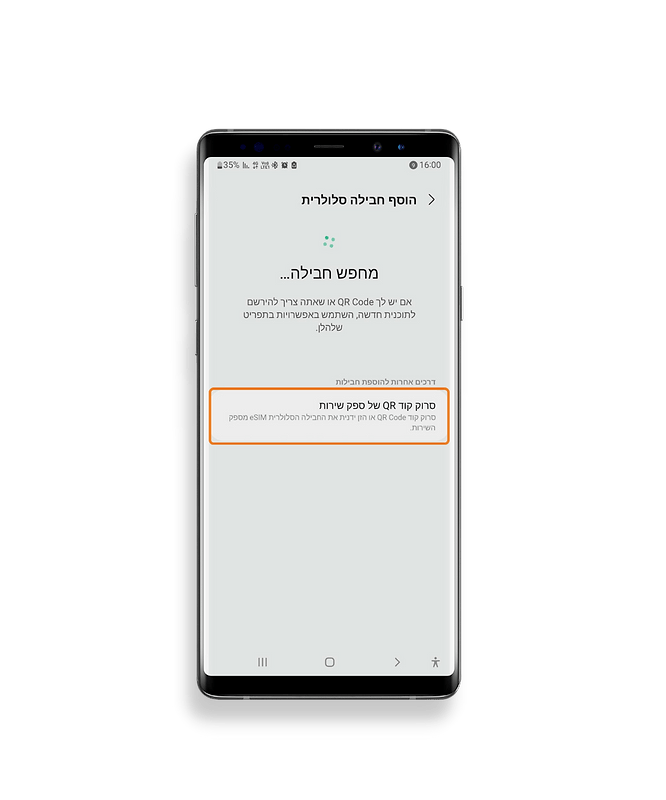
5. סורקים את קוד ה- QR שקיבלתם מאיתנו.

6. בוחרים – אישור
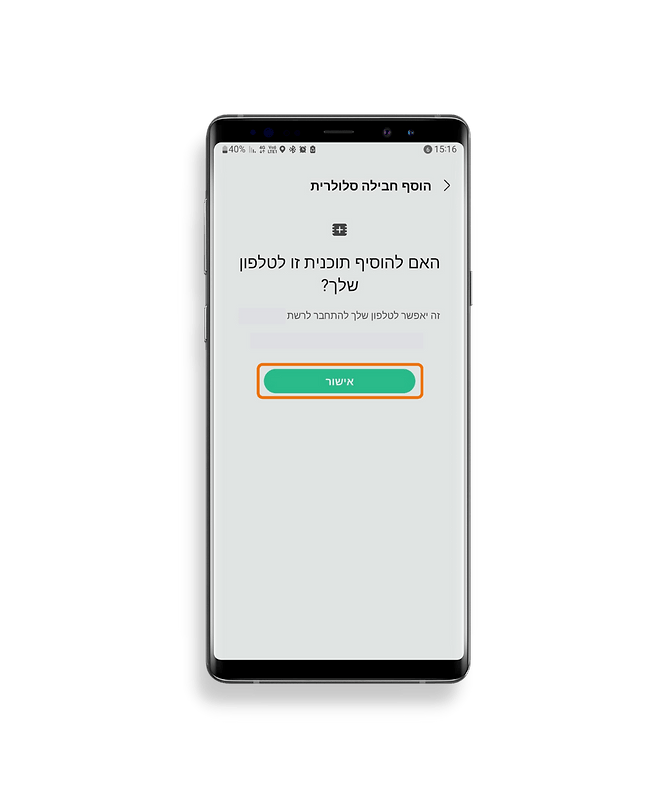
7. מפעילים את הeSIM
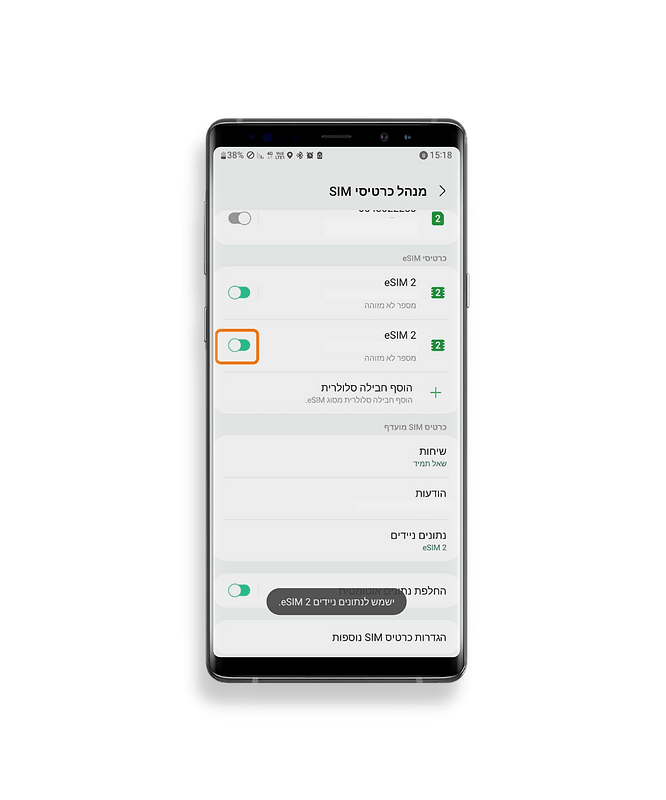
8. בוחרים את הeSIM שהוספתם

9. הפעילו את נתונים בנדידה בתוך הקו המשני.
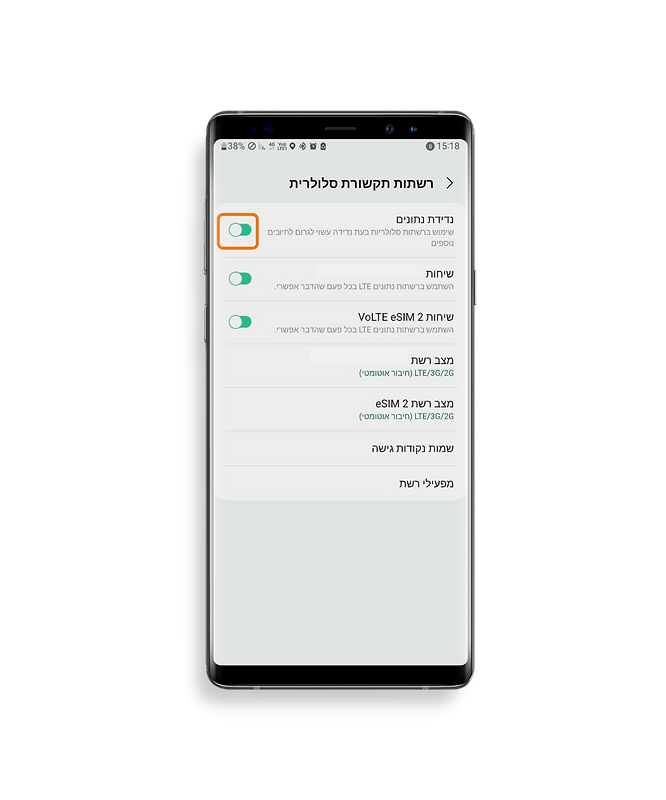
*מומלץ ואף רצוי לכבות את הקו הראשי במידה ואין לכם שימוש בו, על מנת למנוע חיובים נוספים. (אלא אם תרצו להשתמש בקו הראשי שלכם)
1. לכו להגדרות > חיבורים
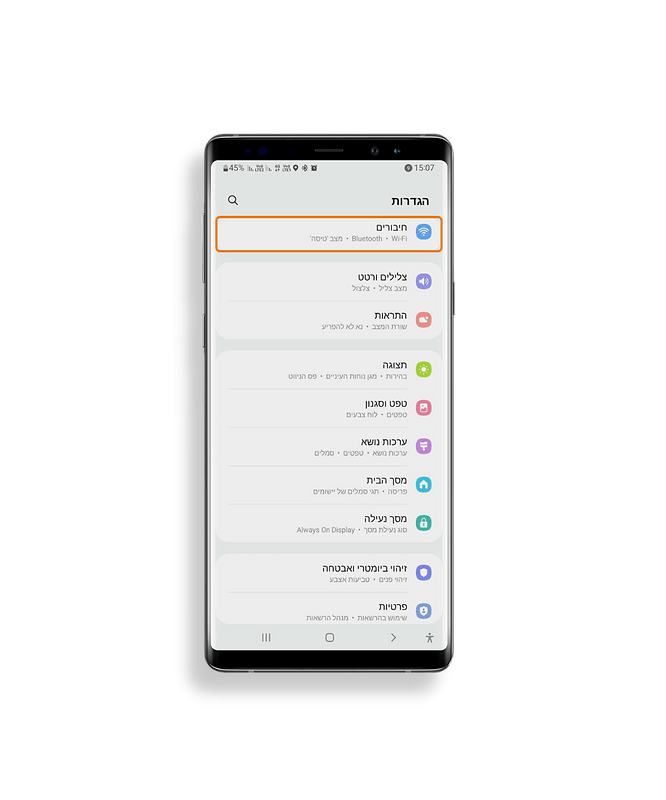
2. בוחרים ב– מנהל כרטיס סים
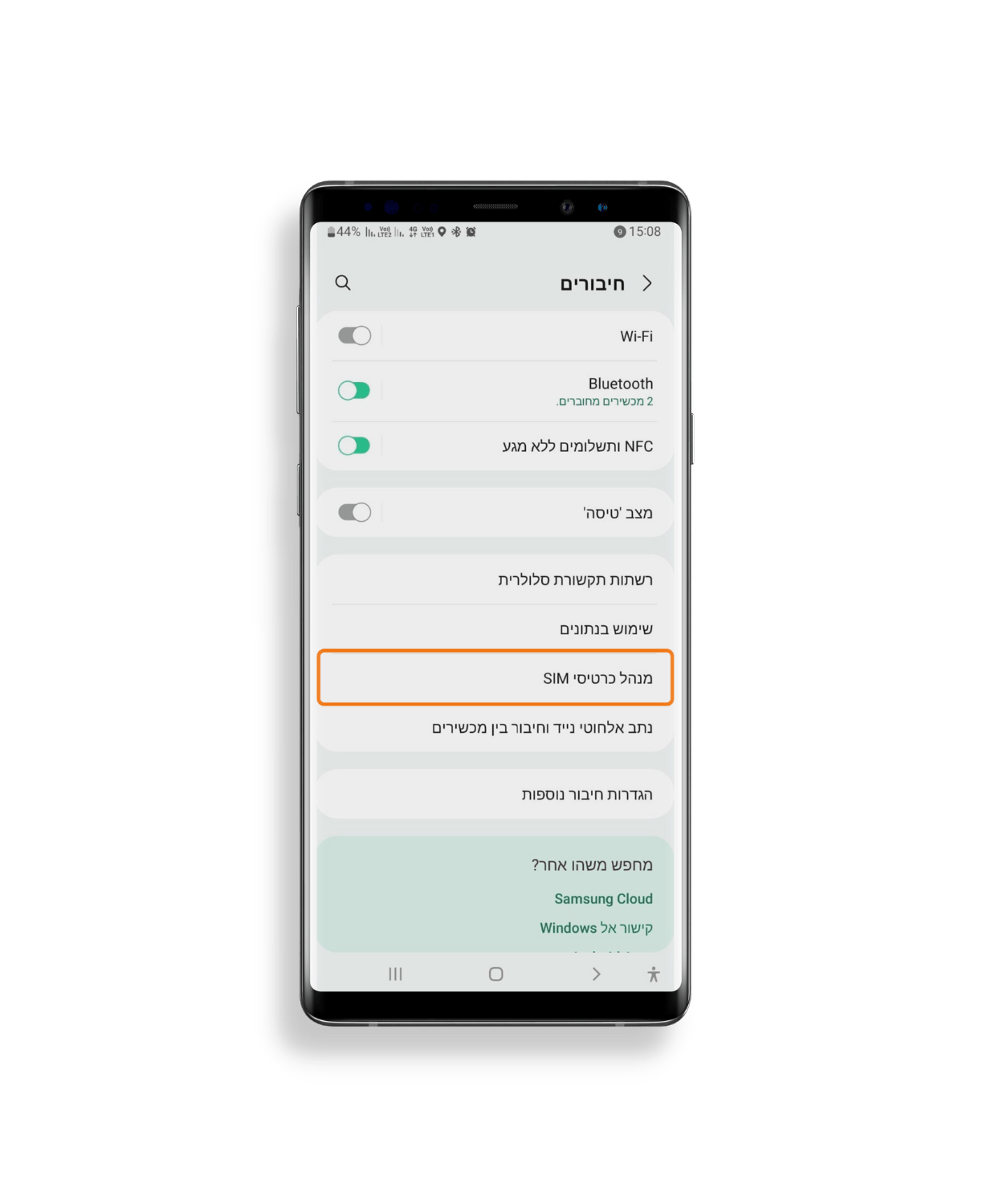
3. בוחרים ב- הוסף חבילה סלולרית
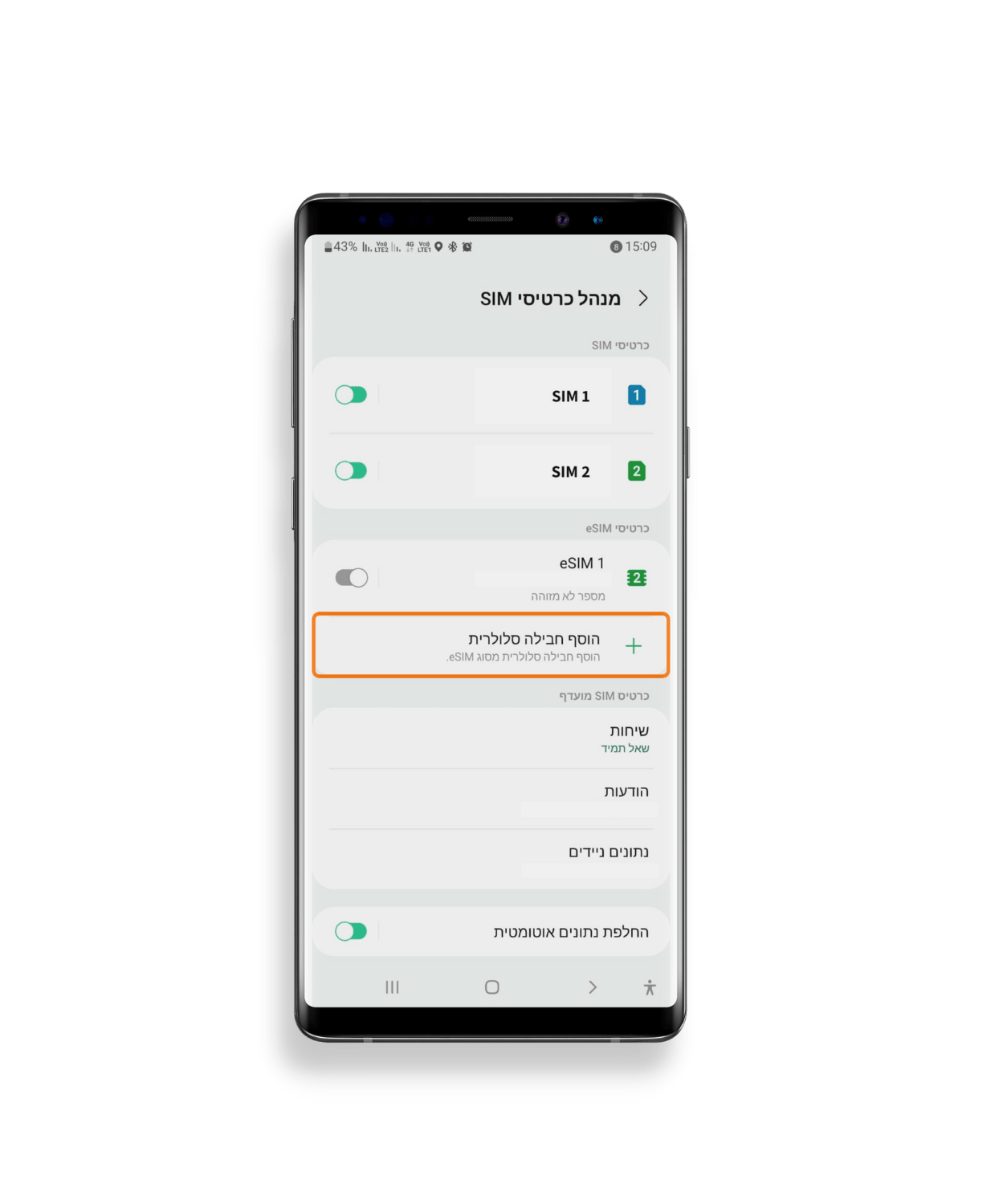
4. בוחרים ב-סרוק קוד QR של ספק שירות
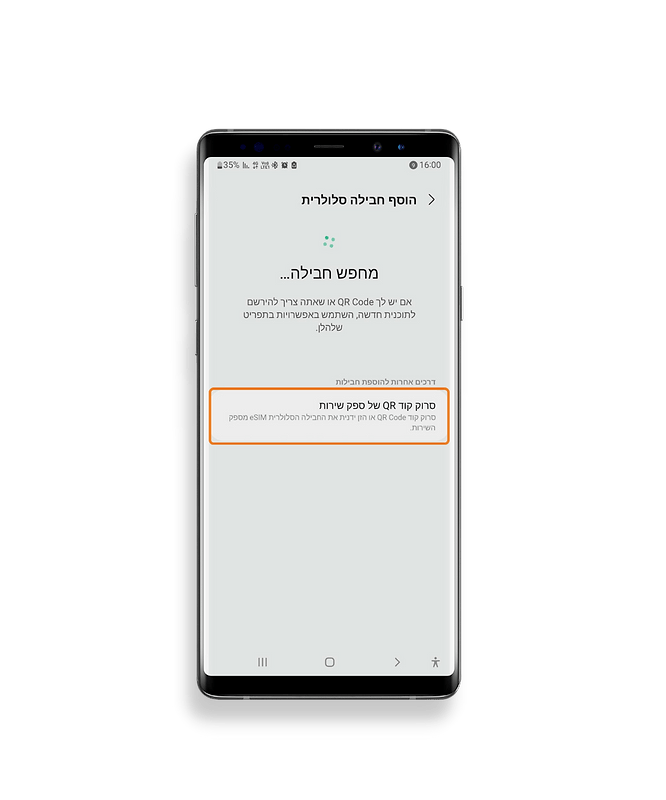
5. סורקים את קוד ה- QR שקיבלתם מאיתנו.

6. הזינו את הפרטים שקיבלתם מאיתנו ולחצו התחבר
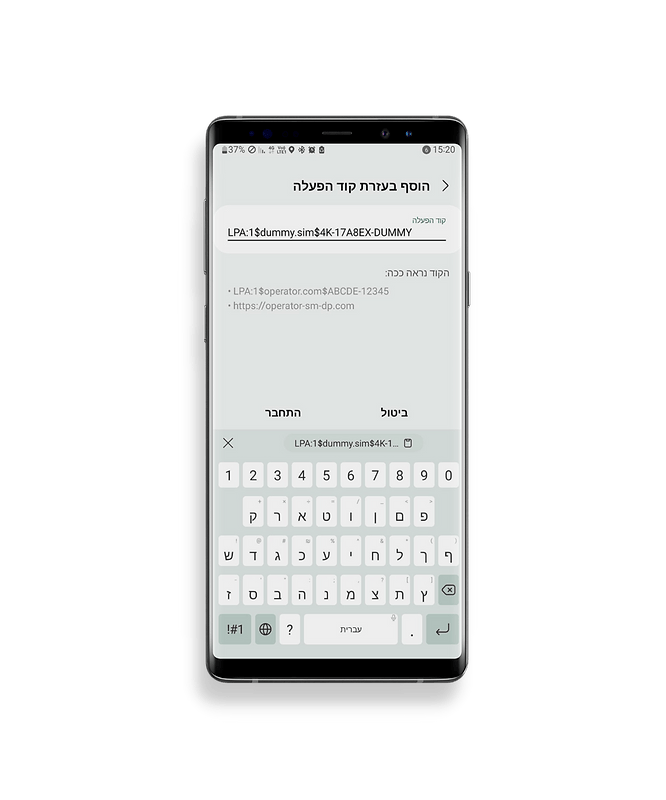
7. לחצו – אישור
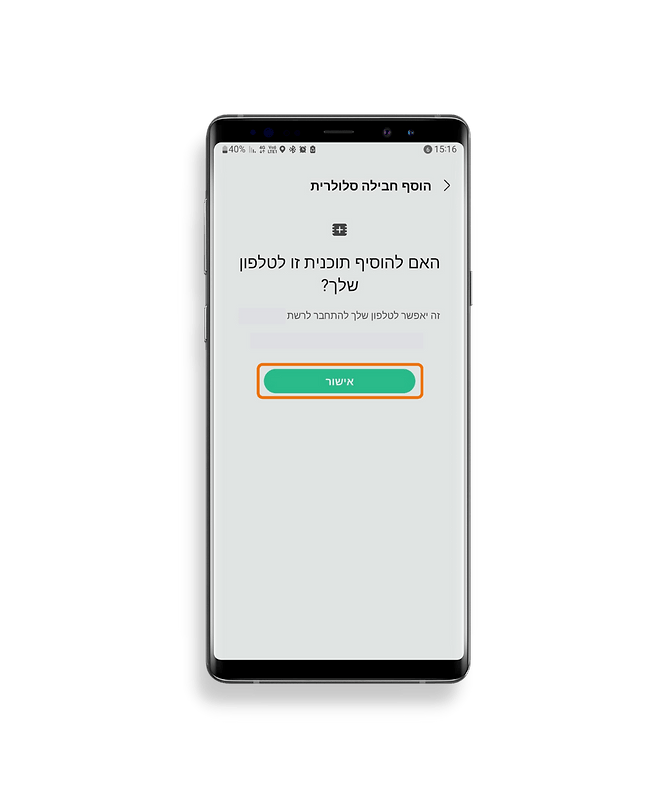
8. מפעילים את הeSIM
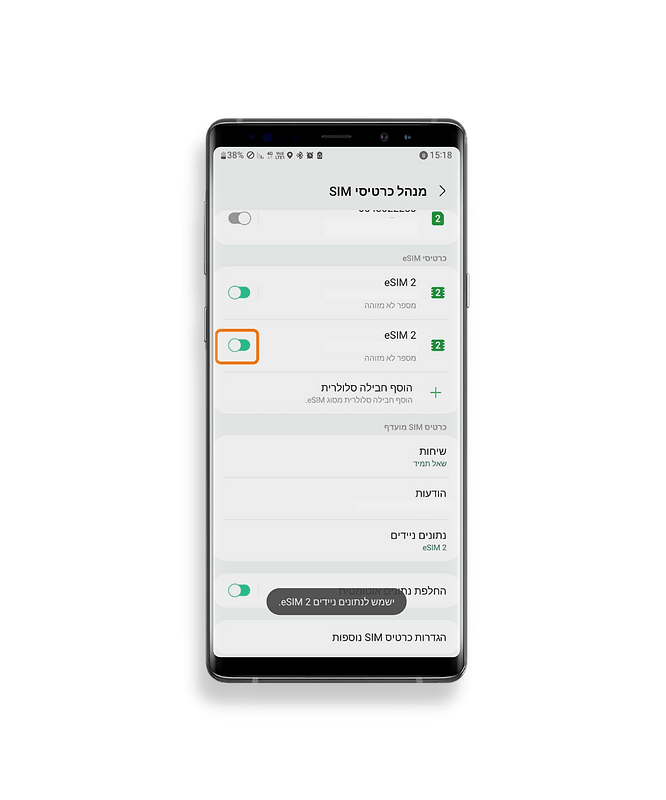
9. בוחרים את הeSIM שהוספתם

10. הפעילו את נתונים בנדידה בתוך הקו המשני.
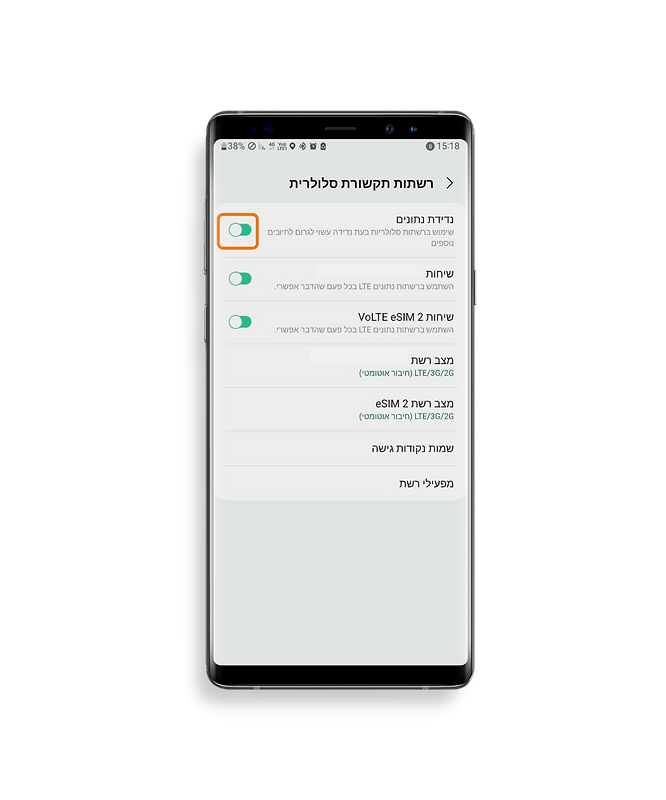
*מומלץ ואף רצוי לכבות את הקו הראשי במידה ואין לכם שימוש בו, על מנת למנוע חיובים נוספים. (אלא אם תרצו להשתמש בקו הראשי שלכם)
1. קודם כל, תצלמו צילום-מסך של קוד ה-QR
2. לכו להגדרות > חיבורים
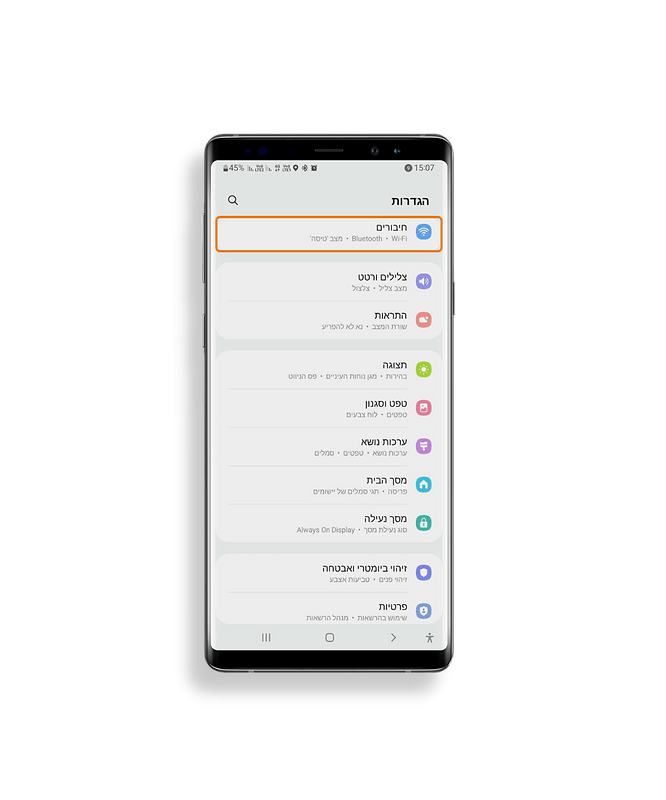
3. בוחרים ב– מנהל כרטיס סים
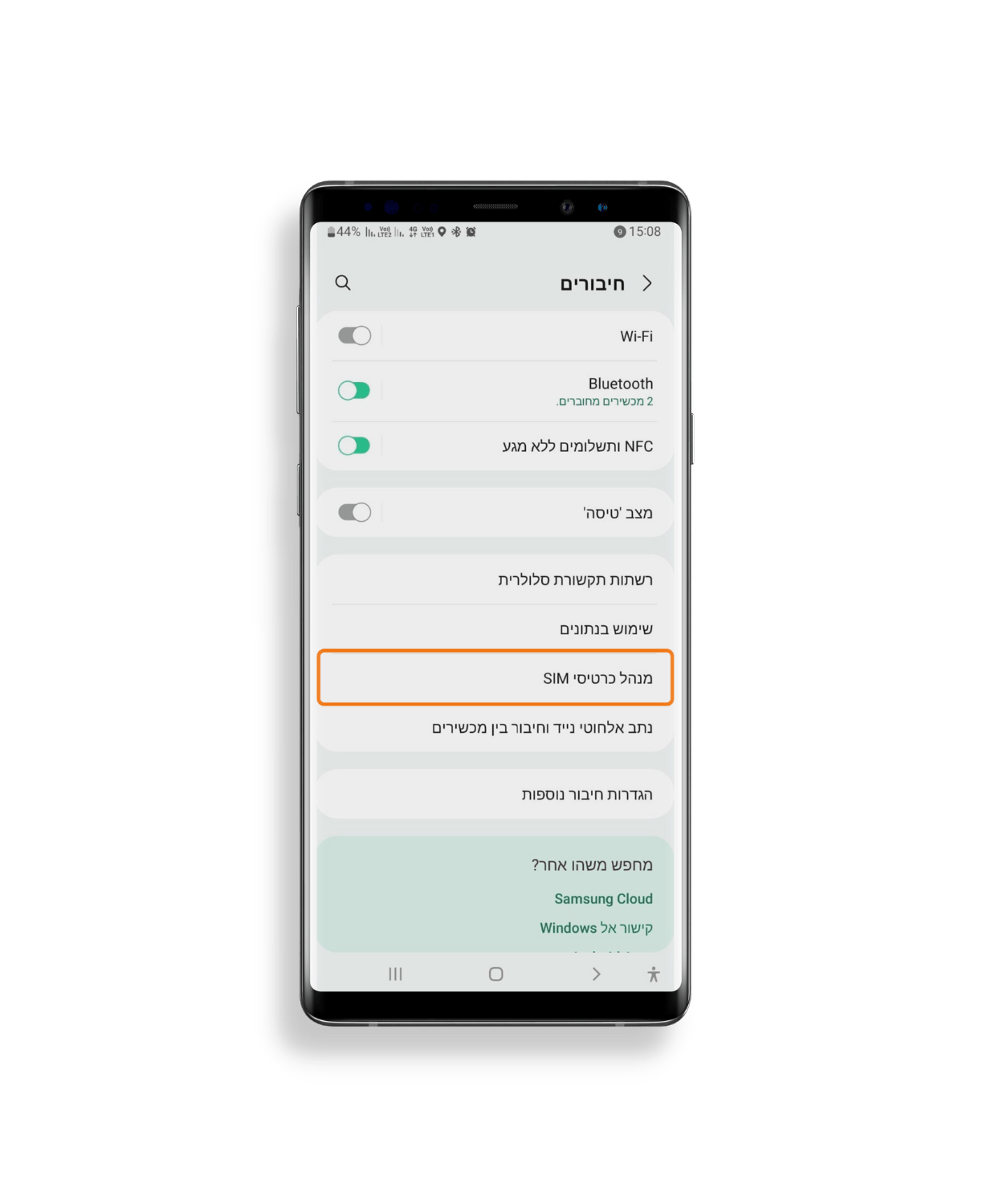
4. בוחרים ב- הוסף חבילה סלולרית
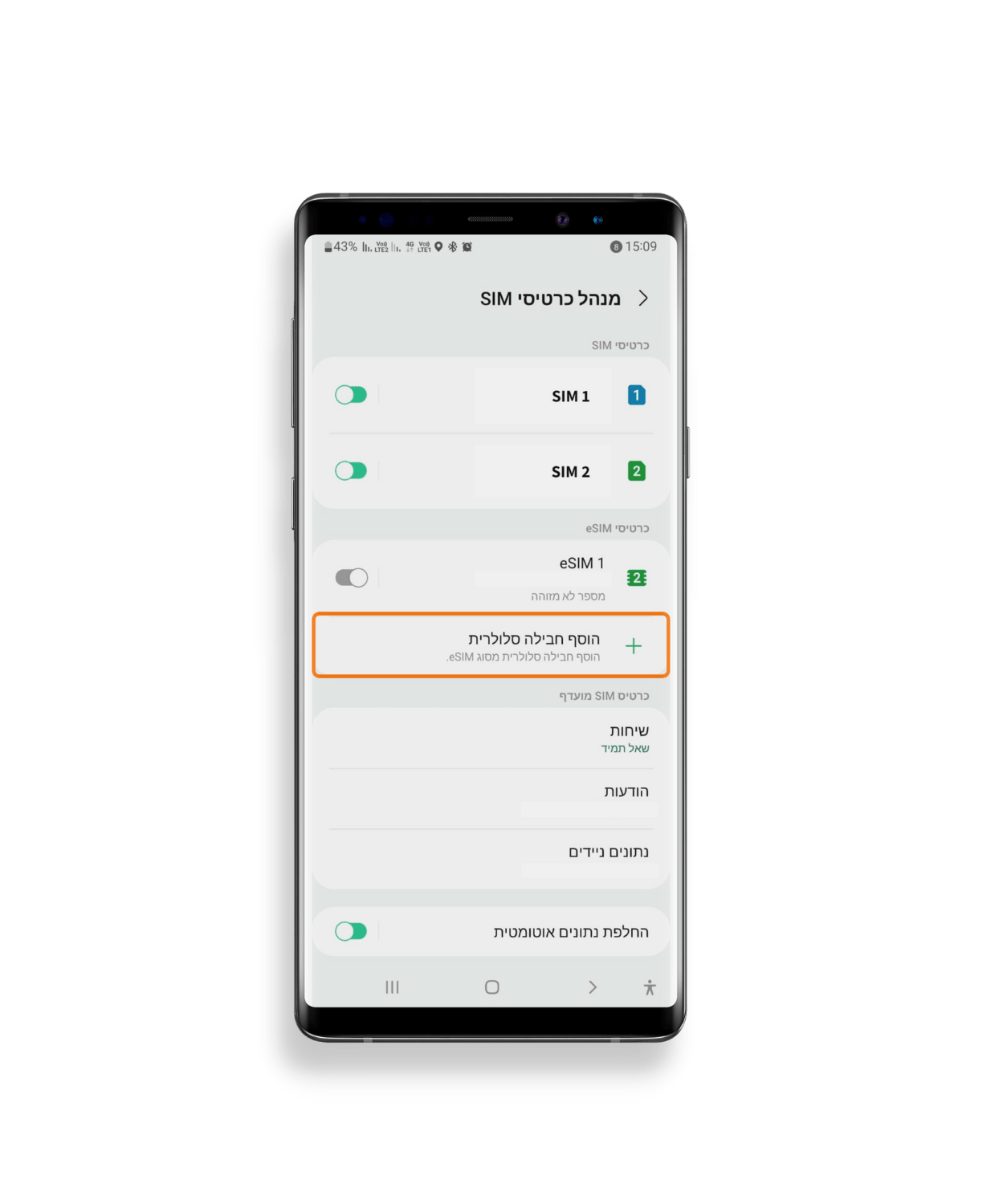
5. בוחרים ב-סרוק קוד QR של ספק שירות
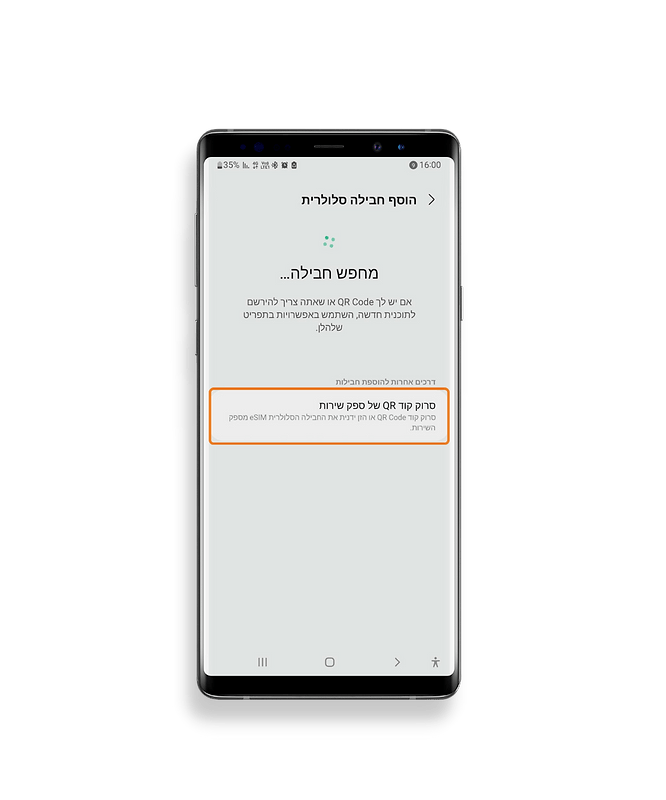
6. לחצו על האייקון של התמונה

7. בחרו את צילום המסך של קוד ה-QR, ומקמו אותו בדיוק על הקוד ה-QR ולחצו סיום
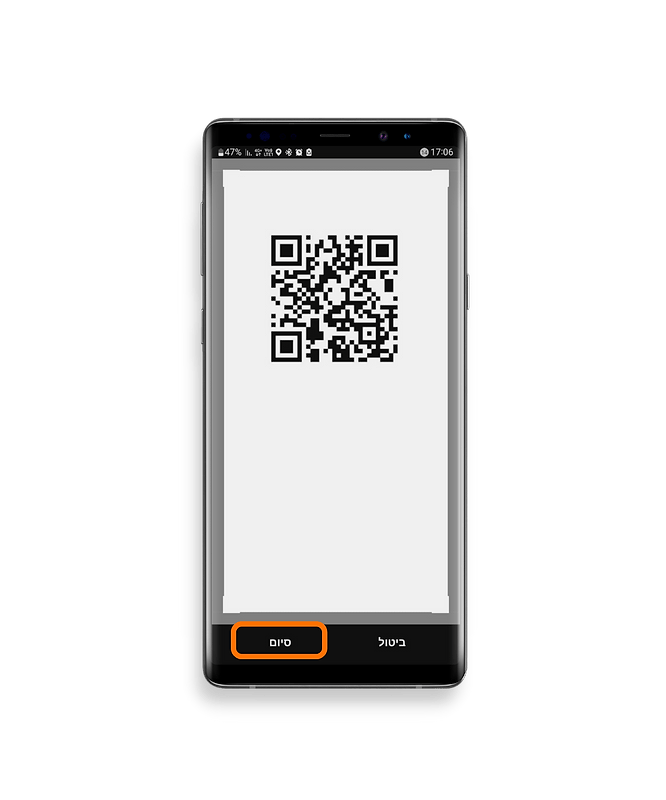
8. לחצו – אישור
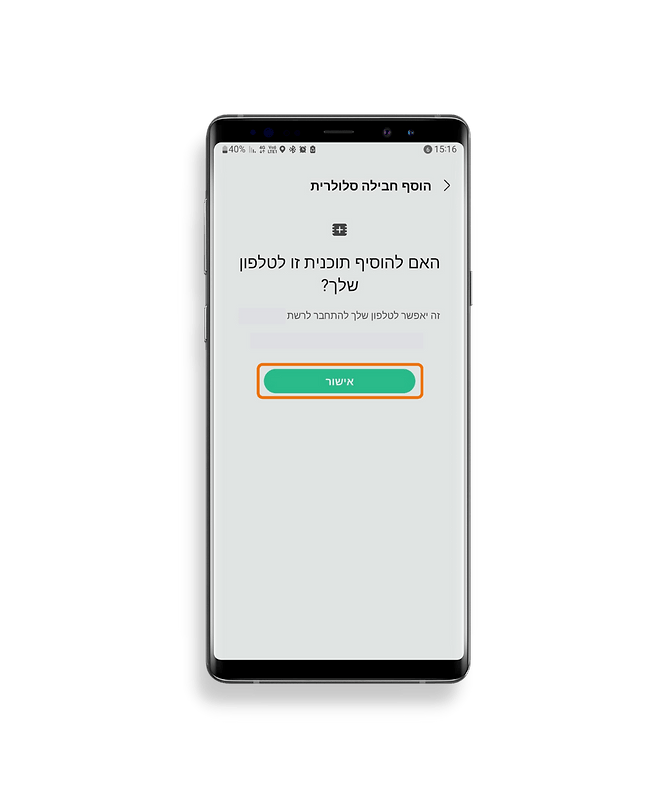
9. מפעילים את הeSIM
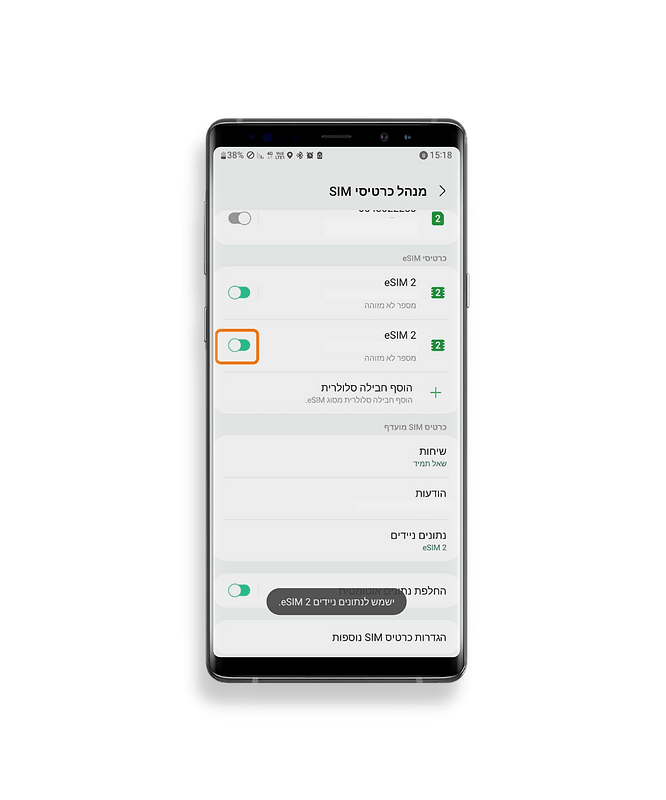
10. בוחרים את הeSIM שהוספתם

11. הפעילו את נתונים בנדידה בתוך הקו המשני.
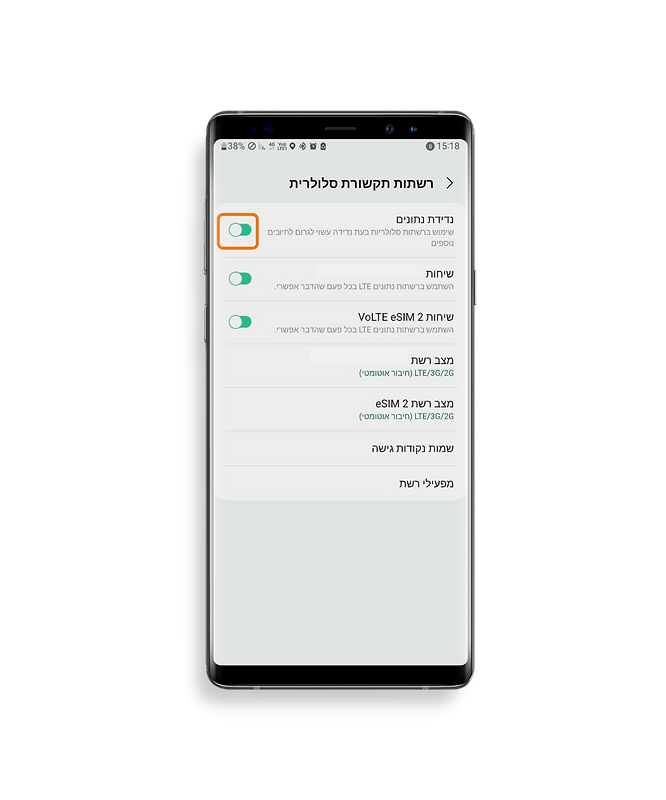
*מומלץ ואף רצוי לכבות את הקו הראשי במידה ואין לכם שימוש בו, על מנת למנוע חיובים נוספים. (אלא אם תרצו להשתמש בקו הראשי שלכם)